steam无法找回密码怎么办 如何在Steam上找回密码
日期: 来源:龙城安卓网
在我们日常的网络生活中,经常会遇到忘记密码的尴尬情况,而对于使用Steam平台的玩家来说,忘记密码可能会导致无法登录账号,进而无法畅享游戏乐趣。当我们遇到了Steam无法找回密码的情况时,该如何应对呢?本文将为大家介绍一些在Steam上找回密码的方法,帮助大家解决这一问题,重新拥有账号的掌控权。无论是通过邮箱、手机验证还是借助Steam客服的帮助,我们都可以找回密码,重返游戏世界。
如何在Steam上找回密码
具体方法:
1.首先打开桌面的「 Steam 」客户端。
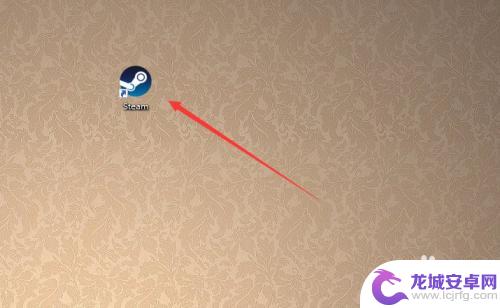
2.到达登陆界面之后点击「 我无法登陆 」。
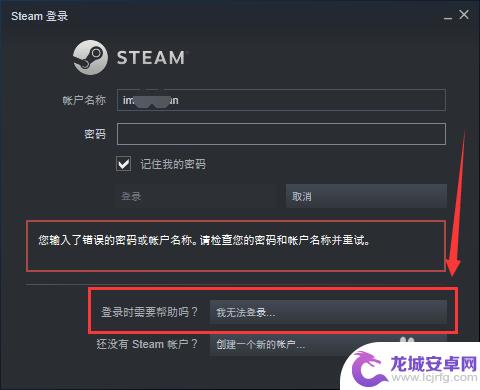
3.然后在Steam客服下面的列表中选择「 我忘了我的Steam账户登陆名或密码」,如图所示。
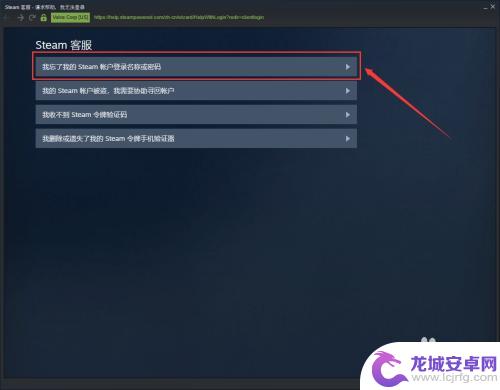
4.接下来在输入栏里面输入你的注册时的账户名、电子邮件或手机号。

5.此时系统就会给你发送一个验证码,这个验证码是根据你上一步所选择的方式决定接收的方式。
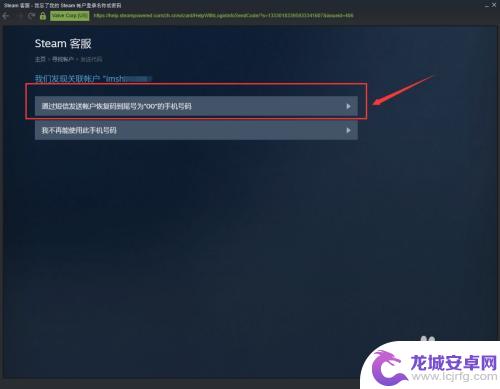
6.如果上一步输入的是注册时候的邮箱,那么就会通过邮箱接收验证码。如图所示我们是用邮箱接收到的验证码。
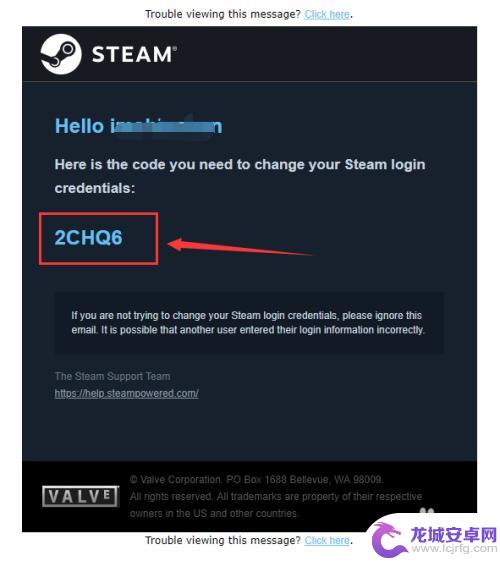
7.然后返回Steam的页面,输入接收到的验证码。我们就到达了更改密码的界面了,点击「 更改我的密码 」。
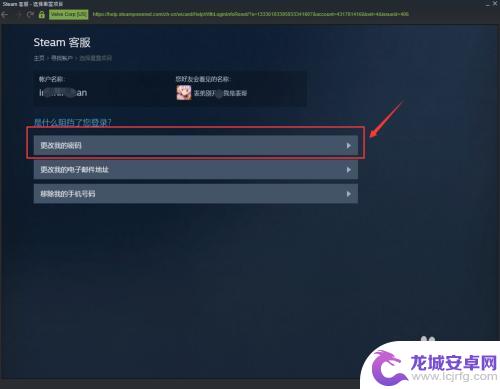
8.接着输入你要更改的新密码两遍。
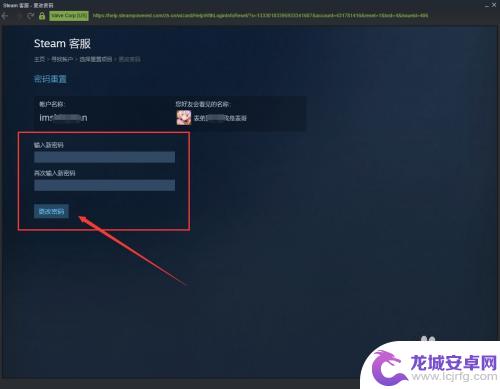
9.最后系统就提示「 您的密码已经成功更改 」,那么Steam账号的密码已经更改完成了。
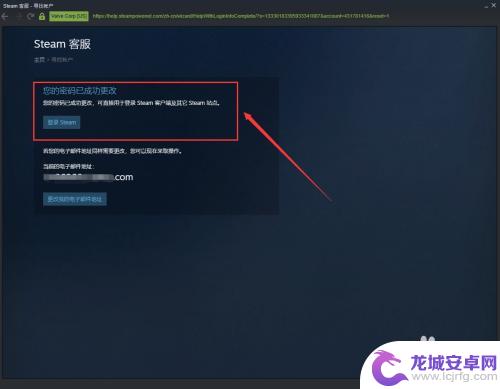
10.总结:
1、打开电脑桌面的Steam客户端。
2、在登陆界面点击“我无法登陆...”。
3、按操作提示输入要找回的账号和收到的验证码。
4、最后输入新密码更改即可。

如果您遇到了无法找回密码的Steam账号问题,本文提供的信息可能会有所帮助。此外,本站还提供了更详细的游戏攻略,持续关注我们将让您畅玩无极限!












